Win11 23H2系统带来了很多的新功能,许多用户都将电脑系统升级为Win11 23H2版本。但是,有用户发现升级了Win11 23H2系统后,资源管理器就会出现崩溃的问题。接下来小编给大家介绍四种不同的解决方法,解决后Win11 23H2电脑的资源管理器就能恢复正常了。
升级Win11 23H2后资源管理器崩溃的解决方法:
方法一:
1. 按键盘上的 Ctrl + Alt + Delete,然后选择Task Manager。
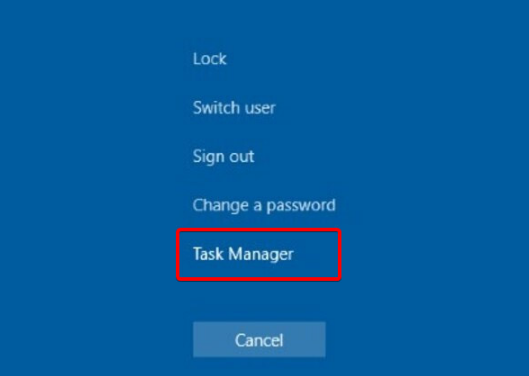
2. 单击“进程”选项卡,搜索“文件资源管理器”,然后选择它。
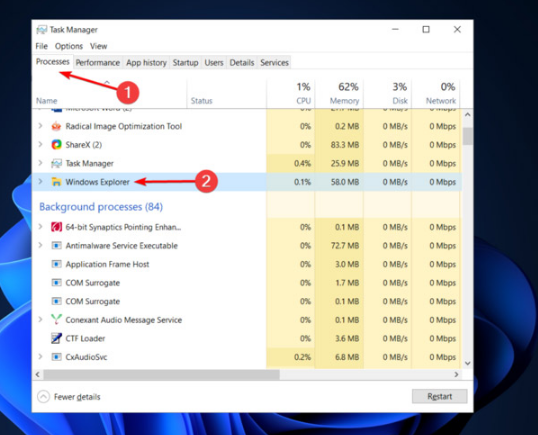
3. 单击重新启动按钮。
方法二:
1. 打开控制面板。
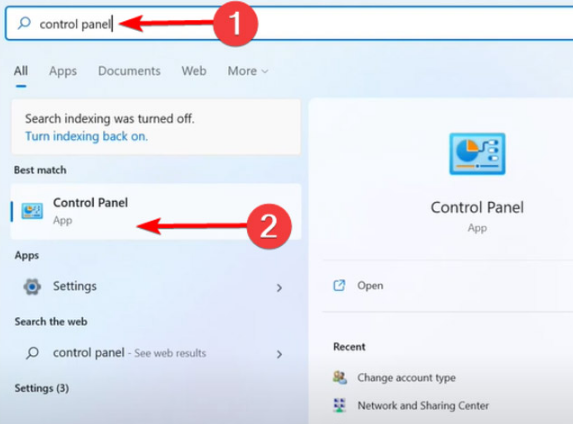
2. 在右上角的搜索栏中,键入文件资源管理器选项并打开它,选择常规选项卡,
3. 在打开文件资源管理器旁边:下拉菜单,然后选择此电脑选项。
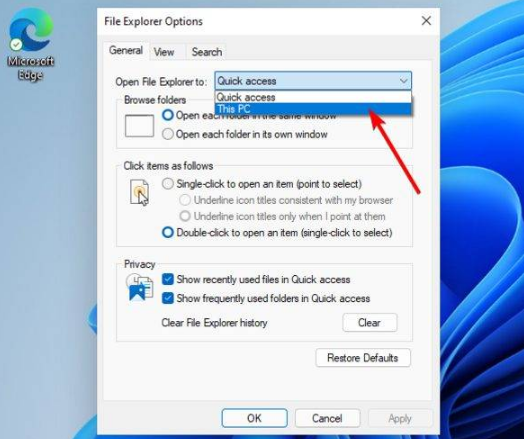
4. 单击应用,然后单击确定。
方法三:
1. 单击“开始”按钮,键入“控制面板”,然后单击它。
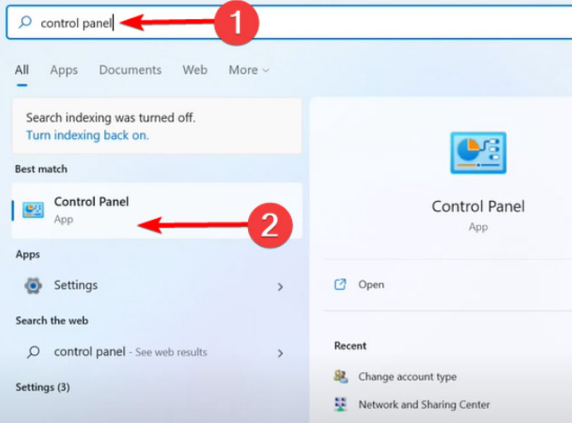
2. 在右上角的搜索栏中,键入文件资源管理器选项并打开它。

3. 选择General选项卡,然后在Privacy部分,单击Clear,然后选择OK。
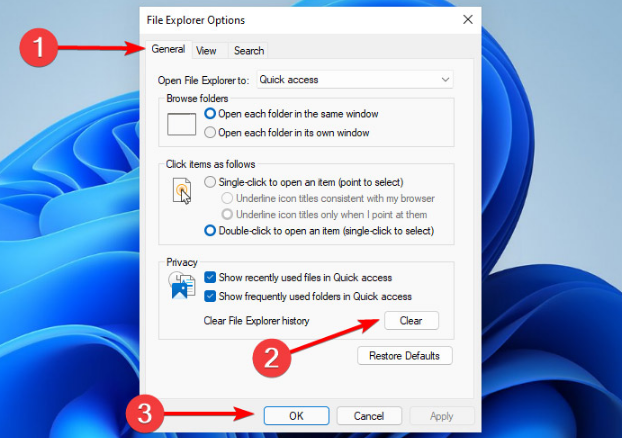
如果以上方法都不能解决问题,可能是系统有问题,可以考虑重装系统。
推荐系统下载:Windows11 23H2 X64 官方正式版【点击下载】
以上就是系统之家小编为你带来的关于“Win7文件夹选项变灰色的恢复方法”的全部内容了,希望可以解决你的问题,感谢您的阅读,更多精彩内容请关注系统之家官网。